DS_Store hogy ez a támogatás a rutin
Ha az Explorer vagy a fájlkezelő megjelenítheti a rejtett fájlokat. így hamarosan nem lesz sok kérdést, hogy milyen fájlokat szétszórva az összes mappát. Számos Windows mappa látható Thumbs.db fájlokat és desktop.ini, és Mac OS X .DS_Store fájlokat. Ezek a fájlok olyan rendszert hoz létre, hogy gyorsítsák fel és mentse el a beállításokat a jövőben, de lehetséges, hogy megakadályozzák az egy részük.
Ennek alapján Thumbs.db neve - ez a fájl az „adatbázis a miniatűr”. Minden alkalommal, amikor megnyit egy mappát a képek keresztül Explorer vagy a File Manager - Windows miniatűrök létrehozását ezeket a képeket. Más szóval, amikor megnyitja a Windows Intézőt a képet - fog látni egy áttekintő a képet, és a következő alkalommal ezek bélyegképek gyorsan megjelennek - Thumbs.db Windows létrehoz egy fájlt abban a mappában.
Mint már említettük - Thumbs.db fájlok rejtve maradnak, és nem okoz semmilyen kellemetlenséget. Azonban egyes esetekben az adatfájlok is okozhat problémákat.

Thumbs.db letiltja a csoportházirend:
1. A keresési bárban, vagy a menüben, hogy végre (végre hotkey Win + R), írja gpedit.msc, majd nyomja meg az Enter billentyűt;
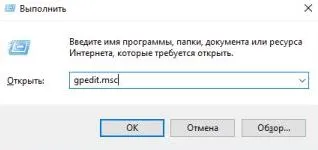
2. Nyissa meg a Windows 7: "Felhasználói beállítások" => Felügyeleti sablonok => Windows Components => Windows Explorer. A Windows 8, 8,1 és 10: Nyissa meg a "Felhasználói beállítások" => Felügyeleti sablonok => Windows Components => File Explorer.
3 .A jobb oldali nyissa meg a „gyorsítótárazásának tiltása miniatűrök rejtett fájlok Thumbs.db”, tedd a pont mellett a „Enable”, majd az „OK” gombra.
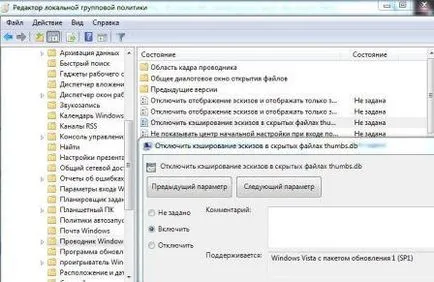
A keresési bárban, vagy a menüben, hogy végre (végre hotkey Win + R), írja be a regedit => Enter => a bal oldali oszlopban kattintson a HKEY_CURRENT_USER \ Software \ Microsoft \ Windows \ CurrentVersion \ Explorer \ Advanced => jobb oldalán megnyitja a lehetőséget DisableThumbnailCache => a területen „hogy” írni az 1. és nyomja meg az „OK” gombot. Ha az Advanced rész nem DisableThumbnailCache lehetőség - nyomja meg a jobb egér gombbal a Speciális => Create => beállítása DWORD => nevét DisableThumbnailCache, és az értékét 1-re.
Ha azt szeretnénk, hogy hozza vissza a teremtés Thumbs.db, ugyanabban a paraméter változása 1-0.
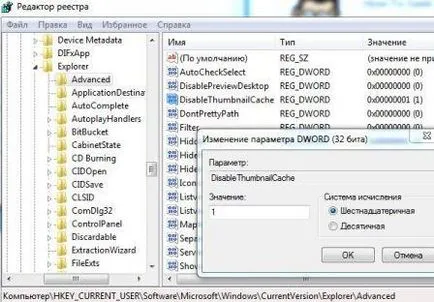
A Windows a desktop.ini fájl olyan paraméterek beállítása az aktuális mappában. Desktop.ini fájl rejtett, és látni fogja, ha megjelenítésének engedélyezéséhez rejtett fájlokat. Ez a fájl nyitható Notepad, tartalmaz egy sor paramétert, mint például az ikont egy mappát, a szöveg színét, háttérkép, stb Ha megnyitja a fájlt desktop.ini és szeretné megfejteni a csapat - Wikipedia egy részlet, hogy mindegyikük jelent.
Hogyan tilthatom le adatfájlok - nem találtam ezt, akkor egyszerűen kikapcsolja a kijelző a rejtett fájlokat, így azok nem fogják látni.
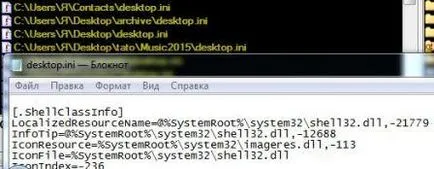
Mac OS X teremt .DS_Store fájlok minden mappában, szerepük ugyanaz, mint desktop.ini Windows. Azaz, ezek a telepítést mappa kijelző: ikonok, háttérkép. Ezek a fájlok is rejtett, és nem minden felhasználó fogja látni őket.
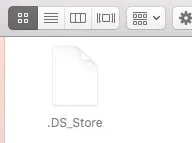
A helyi mappák nem lehet kikapcsolni .DS_Store, de a hálózati mappákba, akkor letilthatja létrehozását Ezeket a fájlokat a terminál és a parancsot:
alapértelmezett levelet com.apple.desktopservices DSDontWriteNetworkStores igaz
enyhén módosította a parancsot akkor képes lesz arra, hogy hozza vissza a teremtés .DS_Store fájlokat a Mac OS X
alapértelmezett levelet com.apple.desktopservices DSDontWriteNetworkStores hamis